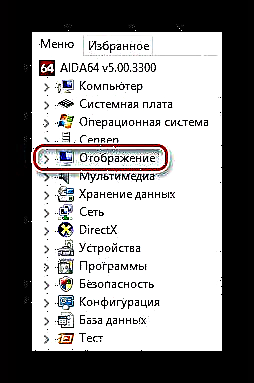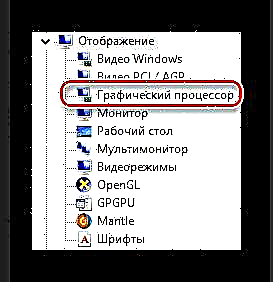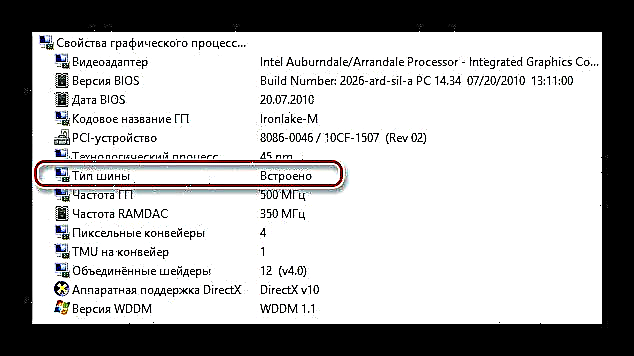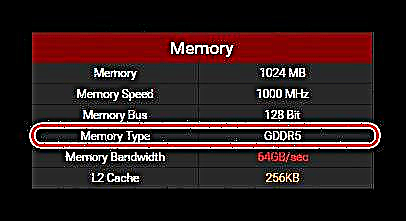نوع حافظه ویدئویی نصب شده در آداپتور گرافیکی نه تنها سطح عملکرد آن را تعیین می کند ، همچنین قیمت قیمتی که سازنده آن را به بازار عرضه می کند. پس از خواندن این مقاله ، خواهید آموخت که چگونه انواع مختلف حافظه ویدئویی می توانند از یکدیگر متفاوت باشند. همچنین به طور خلاصه به موضوع حافظه و نقش آن در کار GPU خواهیم پرداخت و از همه مهمتر ، می فهمیم که چگونه می توانید نوع حافظه نصب شده در کارت ویدیویی را در واحد سیستم خود مشاهده کنید.
همچنین مشاهده کنید: نحوه مشاهده مدل رم در ویندوز 7
نحوه فهمیدن نوع حافظه ویدئویی در کارت ویدیو
تا به امروز ، اکثریت قریب به اتفاق آداپتورهای ویدئویی نوع حافظه GDDR5 را نصب کرده اند. این نوع از مدرن ترین زیرگروه های RAM برای تراشه های گرافیکی است و به شما امکان می دهد فرکانس "واقعی" حافظه کارت ویدیو را 4 برابر ضرب کنید و آن را "موثر" کنید.
کارت هایی با حافظه DDR3 نیز وجود دارد ، اما این نادر است ، و شما اصلاً نباید آنها را بخرید ، زیرا به گونه ای طراحی شده است که به عنوان RAM معمولی برای رایانه شخصی استفاده می شود. اغلب ، تولید کنندگان کارت گرافیک حیله کننده مقدار زیادی از این حافظه کند را تا 4 گیگابایت در یک آداپتور گرافیکی نصب می کنند. در عین حال ، آنها این واقعیت را در جعبه یا در تبلیغات ارائه می دهند ، از این واقعیت که این حافظه چندین برابر کندتر از GDDR5 است ، غافل می شوند. در حقیقت ، حتی یک کارت با 1 گیگابایت GDDR5 نیز از قدرت کمتری نخواهد داشت ، اما ، به احتمال زیاد ، این هیولای گرافیکی را در عملکرد پیشی خواهد گرفت ، به معنای بد کلمه.
بیشتر بخوانید: آنچه در فرکانس حافظه کارت ویدیو تأثیر می گذارد
منطقی است که فرض کنیم هرچه حجم آن بزرگتر و سرعت ساعت حافظه سریعتر باشد ، کل سیستم فرعی گرافیکی به عنوان یک کل کارآمدتر خواهد بود. دستگاه شما قادر خواهد بود در هر چرخه ، رئوس ها و پیکسل های بیشتری را پردازش کند که منجر به کاهش تأخیر ورودی (به اصطلاح تاخیر ورودی) ، سرعت فریم بزرگتر و زمان فریم کوتاه تر خواهد شد.

بیشتر بخوانید: برنامه هایی برای نمایش FPS در بازی ها
این نکته را در نظر بگیرید که اگر از گرافیک یکپارچه استفاده می کنید ، از این طریق حافظه ویدیویی شما از کل حافظه عملیاتی گرفته می شود ، که به احتمال زیاد از نوع DDR3 یا DDR4 خواهد بود - نوع حافظه در این حالت بستگی به رم نصب شده در سیستم دارد.
همچنین ببینید: کارت گرافیک یکپارچه به چه معنی است؟
روش 1: TechPowerUp GPU-Z
TechPowerUp GPU-Z یک برنامه سبک است که حتی لازم نیست روی رایانه شما نصب شود. بارگیری یک پرونده که به شما امکان انتخاب می دهد کافی خواهد بود - اکنون برنامه را نصب کنید یا به سادگی آن را باز کنید و داده های مورد نیاز کارت ویدیوی خود را مشاهده کنید.
- ما به سایت توسعه دهنده این برنامه می رویم و پرونده مورد نیاز خود را از آنجا بارگیری می کنیم.

- ما آن را راه اندازی می کنیم و چنین پنجره ای را با مشخصات بسیاری از کارت ویدیو نصب شده در رایانه شما مشاهده می کنیم. ما فقط به حوزه علاقه داریم "نوع حافظه"، که در آن نوع حافظه ویدئویی آداپتور ویدیویی شما نشان داده خواهد شد.

- اگر چندین کارت ویدیو در رایانه یا لپ تاپ شما نصب شده است ، می توانید با کلیک بر روی دکمه نشان داده شده در تصویر ، بین آنها جابجا شوید. یک پنجره بازشو با لیستی از گزینه های موجود ظاهر می شود ، جایی که شما فقط باید روی کارت مورد نظر کلیک کنید.

همچنین ببینید: برنامه هایی برای شناسایی سخت افزار رایانه
روش 2: AIDA64
AIDA64 یک برنامه بسیار کاربردی است که به شما امکان می دهد تا هر پارامتر رایانه خود را بشناسید و نظارت کنید. این راهنما فقط نحوه مشاهده پارامتر مورد نیاز ما - نوع حافظه ویدیویی را نشان می دهد.
- AIDU را باز کنید ، روی مورد کلیک کنید "نمایش"این فهرست در سمت چپ پنجره برنامه قرار خواهد گرفت.
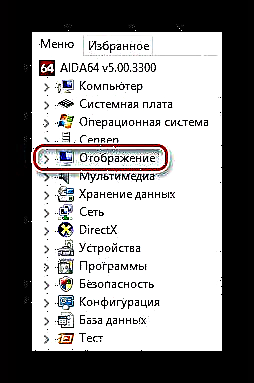
- در لیست کشویی از مشخصات ، بر روی دکمه کلیک کنید GPU.
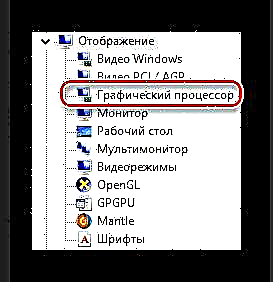
- پس از آن در پنجره اصلی برنامه تمام مشخصات کارت فیلم شما ظاهر می شود ، از جمله نوع حافظه ویدئویی. می توانید آن را در نمودار مشاهده کنید "نوع تایر".
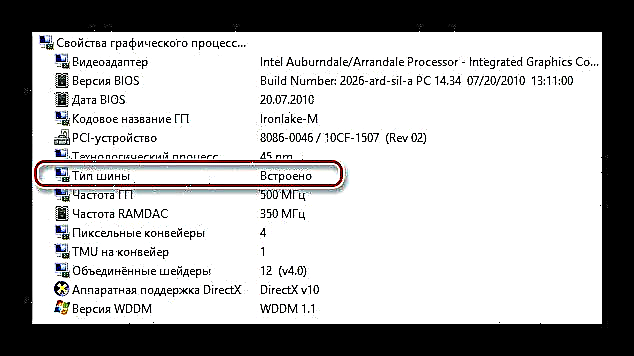
همچنین بخوانید: نحوه استفاده از AIDA64
روش 3: Game-debate.com
این سایت حاوی لیستی از کارتهای ویدئویی با لیستی از مشخصات آنها است. جستجوی راحت با نام آداپتور ویدیویی این روند را سریع و آسان می کند. اگر نمی خواهید برنامه ای را روی رایانه خود نصب کنید ، این روش درست خواهد بود.
برو به Game-debate.com
- ما با استفاده از پیوند بالا به سایت مشخص شده می رویم ، روی خط کلیک می کنیم "کارت گرافیک را انتخاب کنید ...".

- در موتور جستجوی کشویی ، نام کارت تصویری ما را وارد کنید. پس از ورود به مدل ، سایت لیستی با نام آداپتورهای ویدیویی ارائه می دهد. در آن ، شما باید مورد نیاز خود را انتخاب کرده و بر روی آن کلیک کنید.

- در صفحه باز شده با مشخصات ، به دنبال یک جدول با نام می گردیم "حافظه". در آنجا می توانید خط را ببینید "نوع حافظه"، که شامل پارامتر نوع حافظه ویدئویی کارت ویدیوی انتخابی است.
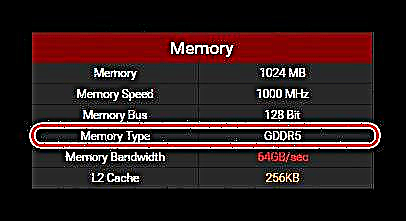
همچنین ببینید: انتخاب کارت ویدیوی مناسب برای رایانه
اکنون می دانید که چگونه نوع حافظه ویدئویی را در رایانه مشاهده کنید و این نوع رم اصلاً چه مسئولیتی دارد. امیدواریم که ضمن پیروی از دستورالعمل ها مشکلی نداشته باشید و این مقاله به شما کمک کرده است.